Service på stedet av kunders eller ansattes PC-er er gammeldags og ikke gjennomførbart når du skal oppskalere virksomheten din.
Programvare for eksternt skrivebord kobler sammen teknikeren og kunden sømløst. Zoho Assist er et populært skybasert fjernstøtteverktøy som du bør prøve.
Markedet for eksterne datamaskinstøtteverktøy vokser kontinuerlig siden flere selskaper har tatt i bruk arbeid hjemmefra-kulturen. Fortune Business Insights spår at markedsverdien til slike eksterne tekniske støtteverktøy vil øke fra 2,27 milliarder dollar i 2022 til 7,22 milliarder dollar innen 2029.
En slik fenomenal vekst på 18 % er mulig siden startups, enhjørninger, små og mellomstore bedrifter og multinasjonale selskaper stoler på fjernstøtte for alle IT-administrasjonsbehov. I disse dager utvider maskinvareutviklere også ekstern støtte til kundene sine. Og for ikke å nevne, de fleste utviklere av dataprogramvare og mobilapper er også avhengige av ekstern støtte.
Siden støtte for eksternt skrivebord har blitt en viktig tjenestesektor, kan du ikke bare stole på hvilke som helst eksterne skjermdelingsverktøy. Du må få en app som sikrer kundedata samtidig som teknisk støtte er praktisk. Les videre for å finne ut hvordan Zoho Assist kan være din go-to-app for eksterne skrivebord mens vi vurderer verktøyet.
Innholdsfortegnelse
Hva er Zoho Assist?
Zoho Assist er en programvarepakke for eksternt skrivebord distribuert på skyen. Den lar deg koble datamaskinen eller mobiltelefonen til klientens enhet som Windows, Linux, macOS, iPad, iPhone og Android for teknisk støtte. Appen lager en ende-til-ende kryptert forbindelse slik at dårlige aktører ikke kan forstyrre mens du støtter en kunde eller ansatt.
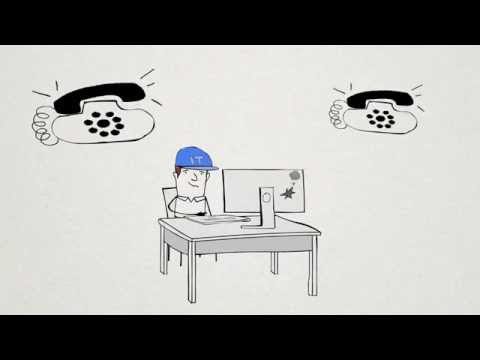
Verktøyet har spesialiserte støttemoduler for uovervåket tilgang, fjernstøtte, assistanse via live-kamera, etc. Derfor kan du betjene en kundes PC når de ikke er i nærheten, forutsatt at de samtykker til tjenesten din.
I tillegg kan IT-administrasjonsteamet reparere arbeidsstasjoner, installere oppdateringer eller ta sikkerhetskopiering av systemet når forretningsdriftsteamet ikke fungerer, noe som øker den totale produktiviteten.
Når vi snakker om det grafiske brukergrensesnittet (GUI), er verktøyet ultralett og tilbyr skybasert og frittstående distribusjon. For klarhetens skyld kommer verktøyet i tre forskjellige pakker, og disse er:
#1. Fjernstøtte
Det er en ekstern støtteplugin for sluttbrukere som vil motta service fra en tekniker. Den tekniske støttemedarbeideren må sende en lenke til dette verktøyet til målklienten for å tilby tjenester eksternt. Den er tilgjengelig for Windows, iOS og Android.
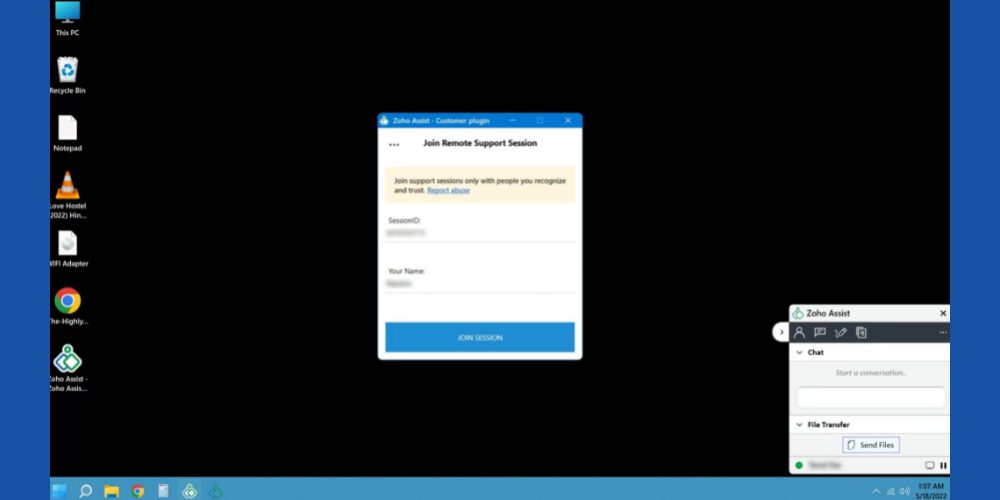
#2. Uovervåket tilgang
Uovervåket tilgang er en frittstående app for kunder som ønsker å administrere hjemme-PCen, den bærbare jobben og den personlige smarttelefonen fra én intuitiv app. I tillegg til tradisjonelle dataenheter, kan en bruker også kontrollere Raspberry Pi-programmeringsrigger.
Zoho Assist-utviklere gjorde verktøyet tilgjengelig for flere plattformer som Linux, macOS, Android, Windows og Raspberry Pi.
#3. Teknikerens versjon
Teknikerens programvare for eksternt skrivebord kommer med både uovervåket tilgang og en ekstern støttemodul for støtte på høyt nivå. For eksempel kan en teknisk støtteleder starte nye kundeøkter eller koble til en eksisterende klients enhet med deres tillatelse.
Fjernstøtte kan også koble en pågående støtteøkt med en annen ekspert, la oss si, en nivå 2-medarbeider som har mer ekspertise enn frontlinjeagenten. Appen er også tilgjengelig for de fleste datamaskin- og smarttelefonoperativsystemer.
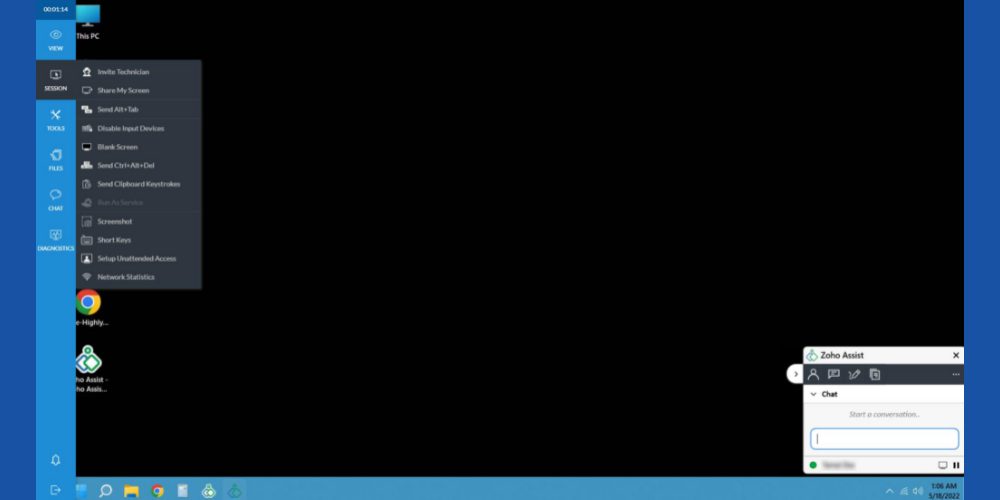
I tillegg til verktøyene ovenfor, har Zoho også rullet ut en Google Chrome-utvidelse, nemlig Zoho Assist – GRATIS Remote Support Tool. Den er egnet for personlig hjemmebruk hvis du noen gang trenger å hjelpe et familiemedlem som ikke er tekniker med å feilsøke en datamaskin eller smarttelefon. Utvidelsen har både gratis og betalte funksjoner, så velg den som dekker dine behov.
Dessuten, hvis du noen gang trenger å laste ned Zoho Assist-appen fra App Store eller Google Play, vil du umiddelbart finne to forskjellige apper. Som navnene deres antyder, bør du installere hvis du trenger teknisk assistanse Zoho Assist – Kunde app. Tvert imot, hvis du er en tekniker, bør du få Zoho Assist – Eksternt skrivebord på smarttelefonen din.
Zoho Assist Remote Desktop-funksjoner
Zoho Assist tar sikte på å tilby sømløs teknisk støtte for ansatte og kunder gjennom en rekke funksjoner og eksternt skrivebordsprogramvareteknologi. Finn funksjonene til denne appen nedenfor som gjør den til det foretrukne støtteverktøyet for Merck, OnePlus, Hitachi, TATA ELXSI, Radisson Blu, etc.
#1. Fjernstøtte
Fjernstøtte er kjernefunksjonen til Zoho Assist, og betjener en rekke klienter som administrerte tjenesteleverandører (MSP), IT-administratorer for bedrifter og byråer for teknisk støtte for datamaskiner. Funksjonen lar agentene dine koble seg til kunden via internett, og den trenger ikke noen forhåndsinstallasjon av verktøy fra kundens side.
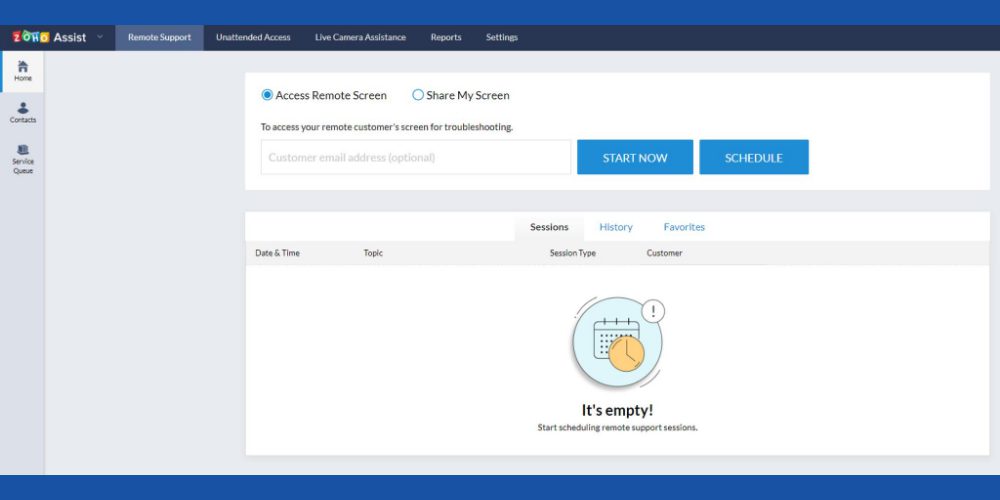
Under eksterne økter kan du bruke følgende funksjoner for å imponere kundene dine:
- Overfør patcher, oppdateringer, programvare og dokumenter sikkert.
- En innebygd chat-økt holder kunden og teknikeren tilkoblet.
- Gjør merkevaren din pålitelig ved å betjene kundenes enheter gjennom video og tale.
- Start enheter på nytt og få tilgang til dem i sikker modus uten problemer.
#2. Uovervåket fjerntilgang
Hvis du er et IT-tjenestebyrå som betjener mange bedrifter, bør du bruke denne funksjonen. I tillegg bruker IT helpdesk-teamet med enheter på bedriftsnivå denne funksjonen til å betjene servere, arbeidsstasjoner og håndholdte enheter.
For uovervåket enhetsstøtte kan du konfigurere et stort antall enheter ved å sette opp et domene og en distributør. Alle de støttede gadgetene koblet til det domenet vil automatisk komme under Zoho Assist-verktøyet ditt.
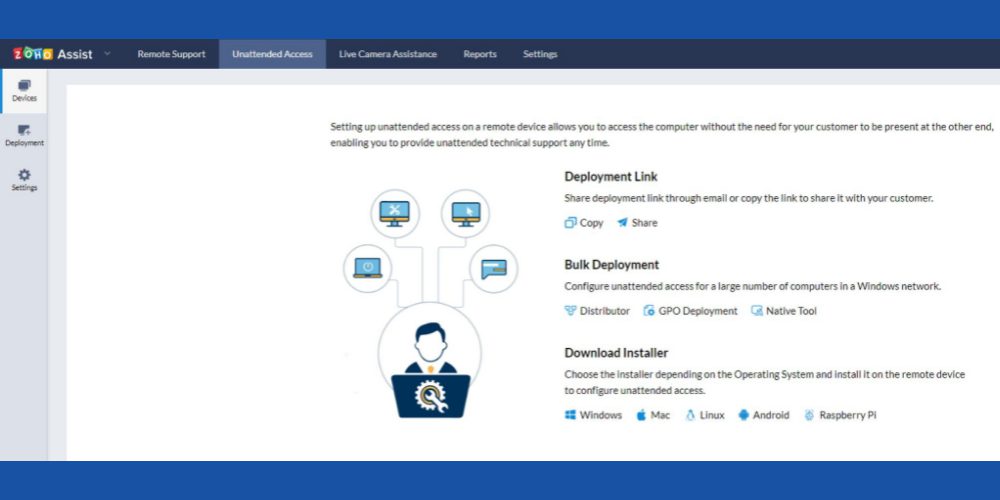
Andre bemerkelsesverdige underfunksjoner som hjelper deg med å administrere mange grupper av arbeidsdatamaskiner er:
- Konfigurer systemtilgang, installer apper og navngi arbeidsstasjoner.
- Våkn opp på LAN for å kontrollere frakoblede enheter.
- Tilgang til systemprogramvare på høyt nivå som Task Manager, Windows Terminal, PowerShell, Device Manager og Print Management.
Tekniske støttebyråer kan også bruke funksjonen for uovervåket fjerntilgang for å betjene returnerende kunder. For klientens sikkerhet vil Zoho Assist vise en samtykkebasert sesjonsbekreftelsesskjerm.
#3. Skjermdeling
Siden eksternt skrivebordsprogramvare i hovedsak er skjermdelingsapper, er det ingen logikk i å bruke andre tredjepartsverktøy for skjermdeling i møter. Zoho Assist gir deg modulen gratis når du får den originale programvaren for skrivebordsstøtte. Den kommer også med en nyskapende presentasjonsmodus som lar deg la deltakeren dele skjermen sin med et enkelt klikk.
Andre verdige underfunksjoner for skjermdeling er:
- Bruk skjermdeling som en virtuell tavle med skjermkommentarteknologi.
- Lag rapporter på teammøter.
#4. Sikkerhet
Zoho Assist beskytter all datatrafikk med 256-bit AES-kryptering. Den bruker også Secure Sockets Layer (SSL) for server-til-klient-tilkobling. Siden all data i hvile eller under transport er beskyttet av kryptografisk kryptering, kan dårlige aktører ikke snike inn for å stjele personlige data.
Andre sikkerhetsfunksjoner for kunde- og bedriftsbeskyttelse er:
- 2-faktor autentisering for å forhindre uautorisert tilgang til enheten.
- Overvåk forretningsenheter med Action Log Viewer.
- Enhetens opprinnelige brannmur og antivirus vil gjenkjenne appen umiddelbart.
Fordeler med Zoho Assist
#1. For kunder
- Få enkelt teknisk støtte fra Internett-leverandører, PC-produsenter og programvareutviklere.
- Ingen tidligere teknisk erfaring er nødvendig for å betjene appen siden det ikke er noe du trenger å gjøre. Den tekniske støtteagenten vil ta seg av økten.
- Få et gratis administrasjonsverktøy for ekstern enhet for hjemmebruk og personlig bruk.
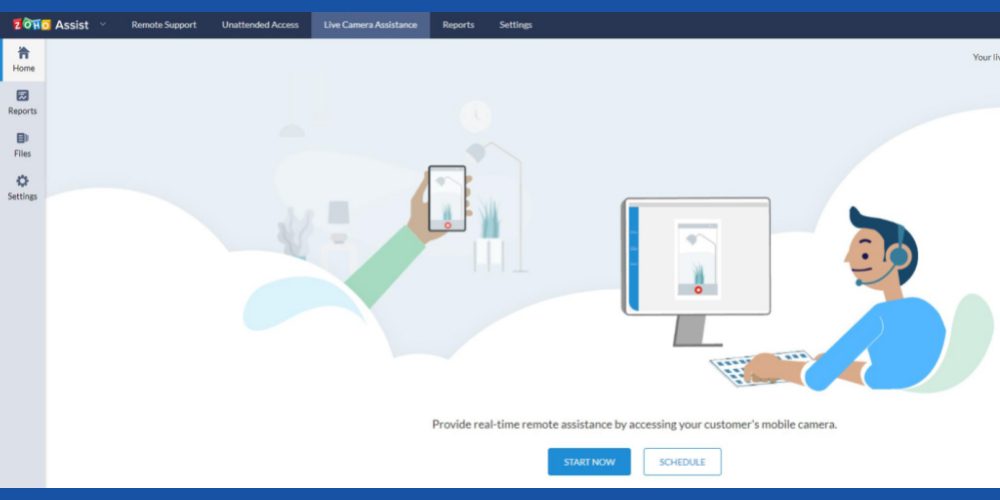
#2. For ansatte
- Jobb bekymringsfritt på bedriftens arbeidsstasjoner, vel vitende om at IT-støtteteamet enkelt kan hjelpe deg gjennom Zoho Assist.
- Du trenger ikke å kaste bort produktive arbeidstimer siden bedriftens IT-administrasjon kan fjernservice enheten din når skiftet er over.
#3. For bedrifter
- Startups og små bedrifter kan administrere og betjene bedriftsenheter fra én enkel app, og sparer kostnader på ytterligere IT-verktøy.
- Støtt kundene dine i landlige og urbane områder der internett er tilgjengelig. Du trenger ikke å betale tung transport og dagpenger til feltteknikere.
- Kostnadseffektivt og lønnsomt verktøy for å støtte millioner av kunder globalt. Verktøyet er enkelt å kjøre på low-end PC-er, og sparer mer på arbeidsstasjonskostnader.
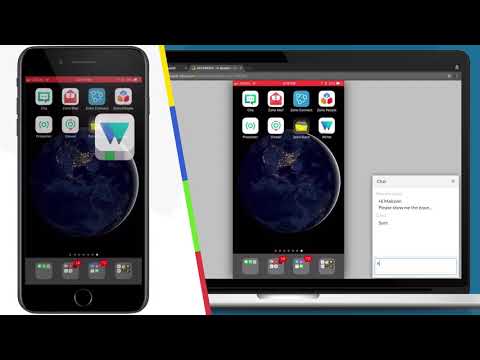
#4. For bedrifter
- Merk appen med firmalogoen og fargepaletter som gir den et innfødt utseende.
- Sanntidskonfigurasjon av bedriftens enhetstilgang til ansatte gjør at du kan takle vanskelige situasjoner som krever endringer i brukertilgang.
- Få SAML 2.0-basert enkeltpålogging som de fleste bedrifter trenger for å oppfylle bedriftens sikkerhetspolicyer.
Zoho Assist-alternativer
#1. GoToMyPC
GoToMyPC er en annen programvare for eksternt skrivebord som du kan stole på. Det er i hovedsak et skjermdelingsverktøy for deltatt eller ubetjent PC- og smarttelefonstøtte. Videre bruker verktøyet Bitdefender«s API for å tilby en GoToMyPC Antivirus-tjeneste for PC-er som installerer fjernstøtteverktøyet.
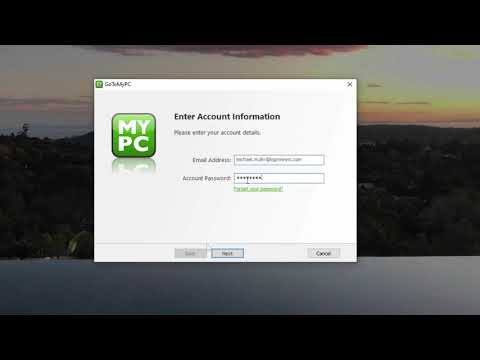
I motsetning til Zoho Assist, lar den deg ikke bruke noen skyapper for en støtteøkt. I stedet krever det at kunden og teknikeren installerer frittstående verktøy for støttetilrettelegging.
#2. TeamViewer
TeamViewer har lenge vært den ubestridte lederen for programvare for eksternt skrivebord inntil markedet vokste og konkurrentene implementerte overlegne teknologier. Selv om markedsverdien har krympet, foretrekker mange kunder, IT-serviceteam og kundestøttebyråer TeamViewer fremfor andre på grunn av merkekjennskapen.
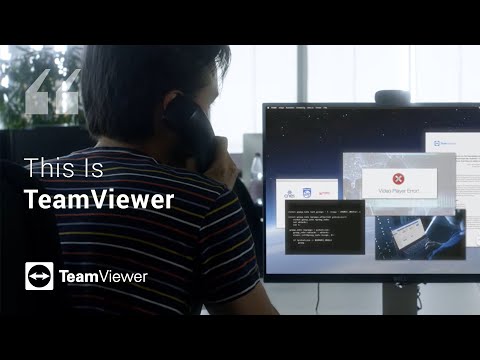
Den tilbyr ekstern skrivebordstilkobling med eller uten klientens tilstedeværelse. Du kan også betjene hvilken som helst enhet fra hvilken som helst datamaskin eller smarttelefon. Men fangsten er at du og kunden din trenger å installere frittstående programvare. Derfor, hvis du foretrekker skyapper, kan det hende at TeamViewer ikke passer.
Siste ord 💻
Gjennomgangen av Zoho Assist fjernstøtteverktøyet skulle ha levert en klar melding om at det er et verktøy verdt å prøve hvis du setter kundedatasikkerhet, personvern, bekvemmelighet og avanserte teknologier foran alt annet.
Videre gir verktøyet rimelige fjernstøttepakker for små team og skaleringsmuligheter hvis du drømmer om å bli en IT-gigant. Prøv derfor før du avslutter beslutningen om å skaffe det beste fjernstøtteverktøyet for virksomheten din.

